Facebook은 개인 브이로그, 회사 공지, 라이브 이벤트 등 라이브 방송을 공유하는 인기 있는 플랫폼이 되었습니다. 그러나 오프라인 보기, 다른 사람과 공유 또는 보관을 위해 Facebook 라이브 비디오를 저장하려는 경우가 있을 수 있습니다.
Facebook 라이브 비디오를 저장할 수 있나요? 확신하는. 이 글에서는 자신의 동영상이든 다른 사람의 동영상이든 관계없이 Facebook 라이브 동영상을 다운로드하는 데 사용할 수 있는 다양한 방법과 도구를 살펴보겠습니다. 또한 발생할 수 있는 문제 해결 방법도 살펴보겠습니다. 시작하자.
Facebook 자체에서는 라이브 비디오를 다운로드할 수 있는 옵션을 제공합니다. 페이스북 라이브 영상이 끝나면 타임라인에 자동으로 게시됩니다. 제거하지 않는 한 컴퓨터, 휴대폰 또는 태블릿에 다운로드할 수 있는 옵션이 있습니다. Facebook 라이브 비디오를 다운로드하는 과정은 다음과 같습니다.
1단계. 모바일 기기에서 Facebook 앱을 열거나 컴퓨터의 웹 브라우저를 통해 Facebook에 액세스하세요. 아직 로그인하지 않았다면 Facebook 계정에 로그인하세요.
2단계. Facebook 프로필에서 타임라인의 라이브 섹션으로 이동합니다. 프로필 사진을 클릭하거나 활동 로그에 액세스하면 됩니다.
3단계. 라이브 비디오를 스크롤하여 다운로드하려는 비디오를 선택합니다.
4단계. 다음으로, 비디오 플레이어의 오른쪽 상단에 있는 세 개의 점을 클릭하고 비디오 다운로드 옵션을 선택하세요.
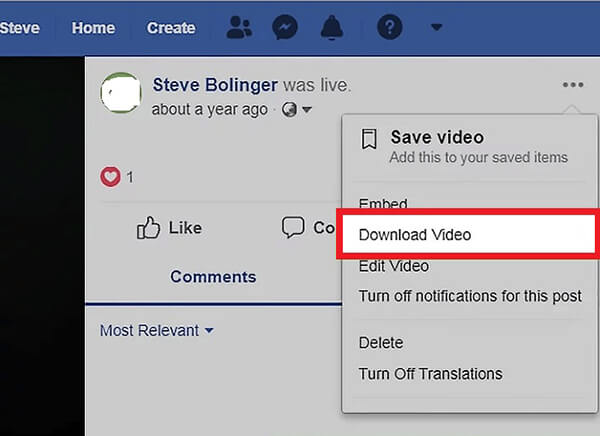
5단계. 다운로드 프로세스가 해당 과정을 실행하도록 허용하고 완료될 때까지 참을성 있게 기다립니다.
이제 우리는 자신의 Facebook 라이브 비디오를 다운로드하는 방법을 알았으니, 다른 사람의 Facebook 라이브 비디오를 어떻게 다운로드할 수 있습니까? 안타깝게도 위에서 언급한 단계는 다른 사람이 만든 동영상에는 적용되지 않습니다. Facebook에서는 나중에 보거나 친구들과 공유하기 위해 비디오를 저장하는 것만 허용합니다. 그러나 그렇게 할 수 있는 온라인 Facebook 라이브 비디오 다운로더가 있습니다. 이에 대해서는 다음 부분에서 다룰 것이므로 계속해서 읽어보도록 하겠습니다.
당신은 좋아할 것입니다: [온라인 미디어 도구] 9가지 최고의 온라인 비디오 다운로더 도구
여러 온라인 Facebook 라이브 비디오 다운로더를 사용하면 다른 사람이나 자신의 Facebook에서 라이브 비디오를 다운로드하는 데 도움이 될 수도 있습니다. 이러한 도구는 사용자 친화적이며 다양한 플랫폼과 장치에서 작동합니다. 그것들을 탐구해 봅시다.
FDOWN.net은 사용자가 Facebook에서 비디오를 다운로드할 수 있도록 설계된 온라인 소프트웨어 도구입니다. 일반적으로 사용자가 다운로드하려는 Facebook 비디오의 URL을 입력하면 도구가 다운로드할 비디오 파일을 가져와 제공하는 방식으로 작동합니다. Facebook 페이지에서 비디오를 다운로드하는 방법은 다음과 같습니다.
1단계. Facebook 피드 또는 타임라인으로 이동하여 동영상 아래에 있는 공유 옵션을 클릭한 다음 링크 복사를 선택합니다.
2단계. 웹 브라우저를 열고 Facebook 비디오 다운로더 웹사이트로 이동합니다.
3단계. 다운로더 웹사이트에서 제공된 텍스트 상자를 찾아 비디오 URL을 붙여넣은 다음 다운로드 버튼을 클릭하세요.
4단계. 일반 품질 비디오 다운로드 또는 HD 비디오 다운로드 (사용 가능한 경우)를 클릭하여 비디오 다운로드를 시작합니다.
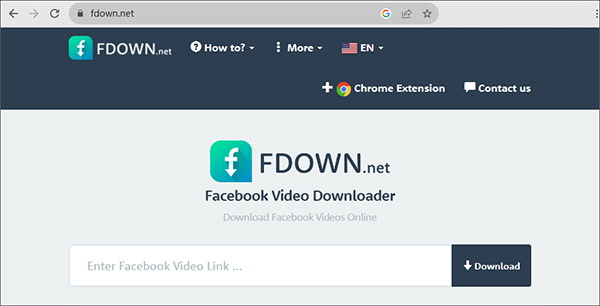
Savefrom.net은 인기 있는 소셜 미디어와 YouTube, Facebook, Vimeo 등과 같은 비디오 공유 웹사이트를 포함한 다양한 플랫폼에서 온라인 비디오를 쉽게 다운로드할 수 있도록 설계된 온라인 소프트웨어 도구입니다. 사용자는 다운로드하려는 비디오의 URL을 입력하기만 하면 Savefrom.net은 비디오 콘텐츠를 장치에 다운로드하여 오프라인으로 볼 수 있는 수단을 제공합니다. 이를 사용하여 Facebook 라이브 비디오를 컴퓨터에 다운로드하는 방법은 다음과 같습니다.
1단계. 브라우저의 주소 표시줄에서 동영상의 URL을 복사하여 클립보드에 저장하세요.
2단계. 브라우저 내에서 Savefrom 웹사이트로 돌아가서 복사한 비디오 링크를 지정된 입력 필드에 삽입하세요. 일반적으로 Facebook 비디오 다운로더는 자동으로 시작되지만 그렇지 않은 경우 다운로드 버튼을 클릭하여 프로세스를 수동으로 시작할 수 있습니다.
3단계. 품질 및 형식 선택 목록이 표시됩니다. 다운로드를 시작하기 전에 드롭다운 메뉴에서 원하는 옵션을 선택하세요.
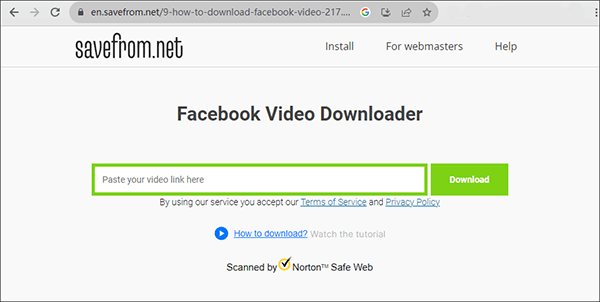
추가 자료: Windows 에서 YouTube 비디오 다운로드: 9가지 입증된 방법 공개
FDownloader.Net은 Full HD, 1080P, 2K 및 4K와 같은 형식을 포함하여 Facebook에서 고품질 비디오를 가져오는 데 탁월한 다용도 Facebook 비디오 다운로더입니다. Facebook 비디오 다운로더를 사용하면 Facebook 비디오를 쉽게 캡처하고 MP3 형식으로 변환하여 Facebook에서 MP3 음악을 저장할 수도 있습니다. FDownloader.Net을 통해 Facebook 라이브 비디오를 저장하는 방법은 다음과 같습니다.
1단계. 제공된 검색창에 다운로드하려는 Facebook 동영상의 URL을 입력하세요.
2단계. 원하는 파일 형식과 비디오 품질을 선택한 다음 다운로드 버튼을 클릭하여 다운로드 프로세스를 시작합니다.
3단계. 처리가 완료되고 다운로드가 장치로 전송될 때까지 잠시 기다려 주십시오.

브라우저 확장 기능은 Facebook 라이브 비디오 다운로드 과정을 단순화할 수 있습니다. Video DownloadHelper 및 Social Video Downloader와 같은 일부 인기 있는 확장 프로그램은 Firefox와 Chrome 모두에서 사용할 수 있습니다. 원하는 확장 프로그램을 설치하고 지침에 따라 비디오를 다운로드하세요. 예를 들어 DownloadHelper를 사용하여 Facebook 라이브 비디오를 다운로드하는 방법을 살펴보겠습니다.
1단계. Google Chrome을 실행하고 Chrome 웹 스토어에서 Video DownloadHelper를 검색한 후 Chrome에 추가 > 확장 프로그램 추가를 클릭하여 설치를 완료합니다.
2단계. Facebook 계정에서 라이브 비디오에 액세스하세요.
3단계. 확장 프로그램은 세 개의 공이 다채롭게 변하는 확장 아이콘으로 표시되는 재생 비디오를 자동으로 감지합니다.
4단계. 오른쪽 상단 도구 상자에서 강조 표시된 공 3개 아이콘을 클릭하면 Facebook 라이브 비디오를 다운로드할 수 있는 다양한 옵션이 포함된 메뉴가 표시됩니다.
5단계. 옵션 중 하나를 선택하고 오른쪽 모서리에 있는 화살표 아이콘을 클릭합니다.
6단계. 새 창이 나타납니다. 빠른 다운로드를 클릭하면 MP4 형식의 Facebook 라이브 비디오를 컴퓨터에 즉시 다운로드할 수 있습니다.
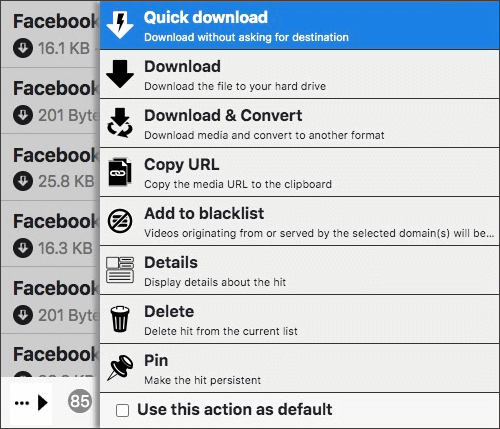
자세히 알아보기: [유용한 요령] YouTube Premium 없이 YouTube 동영상을 다운로드하는 방법
Facebook 그룹은 공개 그룹과 비공개 그룹이라는 두 가지 주요 범주로 나뉩니다. 공개 그룹은 누구나 액세스할 수 있으며 즉시 회원이 될 수 있습니다. 반면, 비공개 그룹은 콘텐츠 액세스가 제한됩니다. 그룹 관리자에게 가입을 요청하고 승인을 기다리거나 기존 회원으로부터 초대를 받을 수 있습니다.
공개 그룹에서 라이브 비디오를 다운로드하려면 이전에 Facebook 페이지에서 비디오를 다운로드할 때 논의한 것과 동일한 단계를 활용할 수 있습니다. 그러나 Facebook 비공개 그룹의 경우 조금 더 복잡할 수 있습니다. 가장 간단한 방법은 그룹 관리자에게 멤버십 요청을 보내는 것입니다. 그룹 가입이 승인되면 위에서 언급한 방법을 사용하여 Facebook 비공개 그룹에서 비디오를 다운로드할 수 있습니다.
또한 읽어 보세요: YouTube 비공개 동영상 다운로드: 개인 정보 보호 및 권한 탐색
이러한 방법을 시도했지만 Facebook 라이브 비디오를 다운로드하려고 할 때 여전히 문제가 발생하는 경우 몇 가지 잠재적인 이유와 해당 해결 방법은 다음과 같습니다.
1. 오래된 소프트웨어 또는 확장 프로그램
오래된 버전의 도구나 Chrome 확장 프로그램을 사용하는 경우 제대로 작동하지 않을 수 있습니다. 이 문제를 해결하려면:
2. 비공개 영상
Facebook은 개인정보 보호를 위해 비공개 동영상 다운로드를 제한합니다. 이 경우:
3. 디지털 권한 관리(DRM) 또는 저작권 제한
일부 라이브 비디오에는 DRM 제한 또는 저작권 잠금이 있어 다운로드가 불가능할 수 있습니다. 이 경우 법적 제한으로 인해 동영상을 다운로드할 수 없습니다.
결론적으로, 귀하가 비디오 소유자인지 아닌지에 따라 다양한 방법을 통해 Facebook 라이브 비디오를 다운로드할 수 있습니다. 이 가이드에 설명된 단계를 따르면 좋아하는 Facebook 라이브 순간을 쉽게 저장할 수 있습니다. 즐거운 다운로드 되세요.
관련 기사:
비디오에서 자막을 추출하는 방법은 무엇입니까? 6가지 효과적인 방법으로 해결
Windows 11/10/8/7용 최고의 비디오 변환기 소프트웨어 12개(무료 및 유료)